HarmonyOS NEXT应用开发边学边玩系列:从零实现一影视APP (五、电影详情页的设计实现)
在上一篇文章中,完成了电影列表页的开发。接下来,将进入电影详情页的设计实现阶段。这个页面将展示电影的详细信息,包括电影海报、评分、简介以及相关影人等。将使用 HarmonyOS 提供的常用组件,并结合第三方库
nutpi/axios来实现网络请求。下面,一步步地来看如何实现电影详情页。
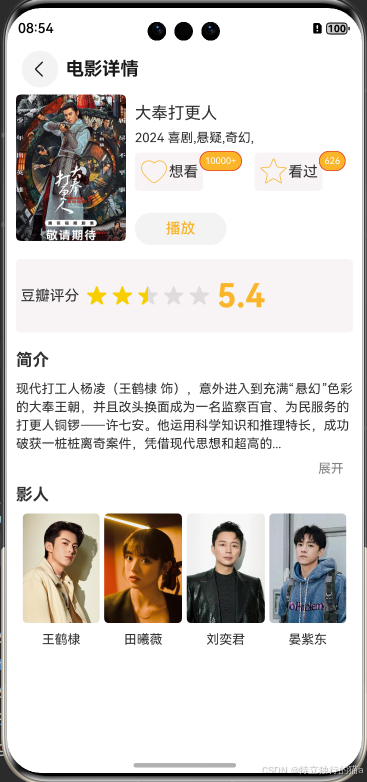
开源项目地址:https://atomgit.com/csdn-qq8864/hmmovie
好的作品是需要不断打磨,在你的学习和体验过程中有任何问题,欢迎到我的开源项目代码仓下面提交issue,持续优化。
获取电影详情接口
首先,需要定义一个用于获取电影详情的接口。这里使用 axiosClient.post 方法来实现,代码如下:
export const getDetailMv = (id: string): HttpPromise<DetailMvResp> => axiosClient.post({ url: '/detailmovie', data: { id: id } });
电影详情接口的具体信息如下:
POST http://120.27.146.247:8000/api/v1/detailmovie
Content-Type: application/json{"id": "1292052"
}
电影详情页的组件使用
在电影详情页中,将使用 Badge、SymbolSpan、Button、Rating 等组件来展示电影的详细信息。
-
Badge 组件
Badge组件用于在某个组件的右上角显示一个标记,通常用于展示某种数量或状态。在电影详情页中,将使用Badge组件来展示“想看”和“看过”的数量。 -
SymbolSpan 组件
SymbolSpan组件用于在文本中嵌入图标。在电影详情页中,将使用SymbolSpan组件来展示“想看”和“看过”的图标。 -
Button 组件
Button组件用于创建按钮,用户可以通过点击按钮来执行特定的操作。在电影详情页中,将使用Button组件来创建“播放”按钮,用户点击后可以跳转到视频播放页面。 -
Rating 组件
Rating组件用于展示评分。在电影详情页中,将使用Rating组件来展示电影的豆瓣评分。
电影详情页的实现
下面,将展示电影详情页的具体实现代码:
import { getDetailMv, getMovieSrc } from "../../common/api/movie"
import { Log } from "../../utils/logutil"
import { BusinessError } from "@kit.BasicServicesKit"
import { DetailMvResp, DetailMvRespCast } from "../../common/bean/DetailMvResp"
import { LengthMetrics, promptAction } from "@kit.ArkUI"
import { MvSourceResp } from "../../common/bean/MvSourceResp"@Builder
export function MovieDetailPageBuilder() {Detail()
}@Component
struct Detail {pageStack: NavPathStack = new NavPathStack()private uid = ''@State detailData: DetailMvResp | null = null;private srcData: MvSourceResp | null = null;private description: string = ''private isToggle = false@State toggleText: string = ''@State toggleBtn: string = '展开'build() {NavDestination() {Column({ space: 0 }) {Row() {Image(this.detailData?.images).objectFit(ImageFit.Auto).width(120).borderRadius(5)Column({ space: 8 }) {Text(this.detailData?.title).fontSize(18)Text(this.detailData?.year + " " + this.detailData?.genre).fontSize(14)Row() {Badge({count: this.detailData?.wish_count,maxCount: 10000,position: BadgePosition.RightTop,style: { badgeSize: 22, badgeColor: '#fffab52a' }}) {Row() {Text() {SymbolSpan($r('sys.symbol.heart')).fontWeight(FontWeight.Lighter).fontSize(32).fontColor(['#fffab52a'])}Text('想看')}.backgroundColor('#f8f4f5').borderRadius(5).padding(5)}.padding(8)Blank(10).width(40)Badge({count: this.detailData?.reviews_count,maxCount: 10000,position: BadgePosition.RightTop,style: { badgeSize: 22, badgeColor: '#fffab52a' }}) {Row() {Text() {SymbolSpan($r('sys.symbol.star')).fontWeight(FontWeight.Lighter).fontSize(32).fontColor(['#fffab52a'])}Text('看过')}.backgroundColor('#f8f4f5').borderRadius(5).padding(5)}.padding(8)}Button('播放', { buttonStyle: ButtonStyleMode.NORMAL, role: ButtonRole.NORMAL }).borderRadius(8).borderColor('#fffab52a').fontColor('#fffab52a').width(100).height(35).onClick(() => {console.info('Button onClick')if (this.srcData != null) {this.pageStack.pushDestinationByName("VideoPlayerPage", { item: { video: this.srcData.urls[0], tvurls: this.srcData.tvurls, title: this.srcData.title, desc: this.detailData?.summary } }).catch((e: Error) => {// 跳转失败,会返回错误码及错误信息console.log(`catch exception: ${JSON.stringify(e)}`)}).then(() => {// 跳转成功});} else {promptAction.showToast({ message: '暂无资源' })}})}.alignItems(HorizontalAlign.Start) // 水平方向靠左对齐.justifyContent(FlexAlign.Start) // 垂直方向靠上对齐.padding(10)}.height(160).width('100%')Row() {Text('豆瓣评分').fontSize(16).padding(5)Rating({ rating: (this.detailData?.rate ?? 0) / 2, indicator: true }).stars(5).stepSize(0.5).height(28)Text(this.detailData?.rate.toString()).fontColor('#fffab52a').fontWeight(FontWeight.Bold).fontSize(36).padding(5)}.width('100%').height(80).borderRadius(5).backgroundColor('#f8f4f5').margin(20)Text('简介').fontSize(18).padding({ bottom: 10 }).fontWeight(FontWeight.Bold).alignSelf(ItemAlign.Start)Text(this.toggleText).fontSize(14).lineHeight(20).alignSelf(ItemAlign.Start)Text(this.toggleBtn).fontSize(14).fontColor(Color.Gray).padding(10).alignSelf(ItemAlign.End).onClick(() => {this.isToggle = !this.isToggleif (this.isToggle) {this.toggleBtn = '收起'this.toggleText = this.description} else {this.toggleBtn = '展开'this.toggleText = this.description.substring(0, 100) + '...'}})Text('影人').fontSize(18).padding({ bottom: 10 }).fontWeight(FontWeight.Bold).alignSelf(ItemAlign.Start)Scroll() {Row({ space: 5 }) {ForEach(this.detailData?.cast, (item: DetailMvRespCast) => {Column({ space: 0 }) {Image(item.cover).objectFit(ImageFit.Auto).height(120).borderRadius(5).onClick(() => {})Text(item.name).alignSelf(ItemAlign.Center).maxLines(1).textOverflow({ overflow: TextOverflow.Ellipsis }).fontSize(14).padding(10)}.justifyContent(FlexAlign.Center)}, (itm: DetailMvRespCast, idx) => itm.id)}}.scrollable(ScrollDirection.Horizontal)}.padding({ left: 10, right: 10 })}.title("电影详情").width('100%').height('100%').onReady(ctx => {this.pageStack = ctx.pathStack//从上个页面拿参数this.pageStack.getParamByName("MovieDetailPage")interface params {id: string;}let par = ctx.pathInfo.param as paramsLog.debug("par:%s", par.id)this.uid = par.id}).onShown(() => {console.info('Detail onShown');getDetailMv(this.uid).then((res) => {Log.debug(res.data.message)Log.debug("request", "res.data.code:%{public}d", res.data.code)this.detailData = res.datathis.description = this.detailData.summarythis.toggleText = this.description.substring(0, 100) + '...'}).catch((err: BusinessError) => {Log.debug("request", "err.data.code:%d", err.code)Log.debug("request", err.message)});getMovieSrc(this.uid).then((res) => {Log.debug(res.data.message)Log.debug("request", "res.data.code:%{public}d", res.data.code)if (res.data.code == 0) {this.srcData = res.data}}).catch((err: BusinessError) => {Log.debug("request", "err.data.code:%d", err.code)Log.debug("request", err.message)});})}
}
折叠效果的实现
在电影详情页中,对于电影的简介,使用了折叠效果,即默认只显示部分简介内容,用户点击“展开”按钮后可以查看完整简介。这个效果的实现主要通过控制 Text 组件的显示内容来实现。具体代码如下:
Text(this.toggleText).fontSize(14).lineHeight(20).alignSelf(ItemAlign.Start)
Text(this.toggleBtn).fontSize(14).fontColor(Color.Gray).padding(10).alignSelf(ItemAlign.End).onClick(() => {this.isToggle = !this.isToggleif (this.isToggle) {this.toggleBtn = '收起'this.toggleText = this.description} else {this.toggleBtn = '展开'this.toggleText = this.description.substring(0, 100) + '...'}
})
通过上述代码,实现了电影简介内容的折叠效果。
总结
在本文中,完成了电影详情页的设计与实现。主要使用了 Badge、SymbolSpan、Button、Rating 等组件,并结合 nutpi/axios 库来实现网络请求。通过这些技术,可以快速地开发出功能丰富、用户体验良好的影视应用。希望本文对你有所帮助。
作者介绍
作者:csdn猫哥
原文链接:https://blog.csdn.net/yyz_1987
团队介绍
坚果派团队由坚果等人创建,团队拥有12个华为HDE带领热爱HarmonyOS/OpenHarmony的开发者,以及若干其他领域的三十余位万粉博主运营。专注于分享HarmonyOS/OpenHarmony、ArkUI-X、元服务、仓颉等相关内容,团队成员聚集在北京、上海、南京、深圳、广州、宁夏等地,目前已开发鸿蒙原生应用和三方库60+,欢迎交流。
版权声明
本文为博主原创文章,遵循 CC 4.0 BY-SA 版权协议,转载请附上原文出处链接和本声明。
其他资源
官方系统图标资源:https://developer.huawei.com/consumer/cn/doc/design-guides/system-icons-0000001929854962
https://gitee.com/openharmony/docs/blob/master/zh-cn/application-dev/reference/apis-arkui/arkui-ts/ts-basic-components-symbolSpan.md
https://developer.huawei.com/consumer/cn/design/harmonyos-symbol/
